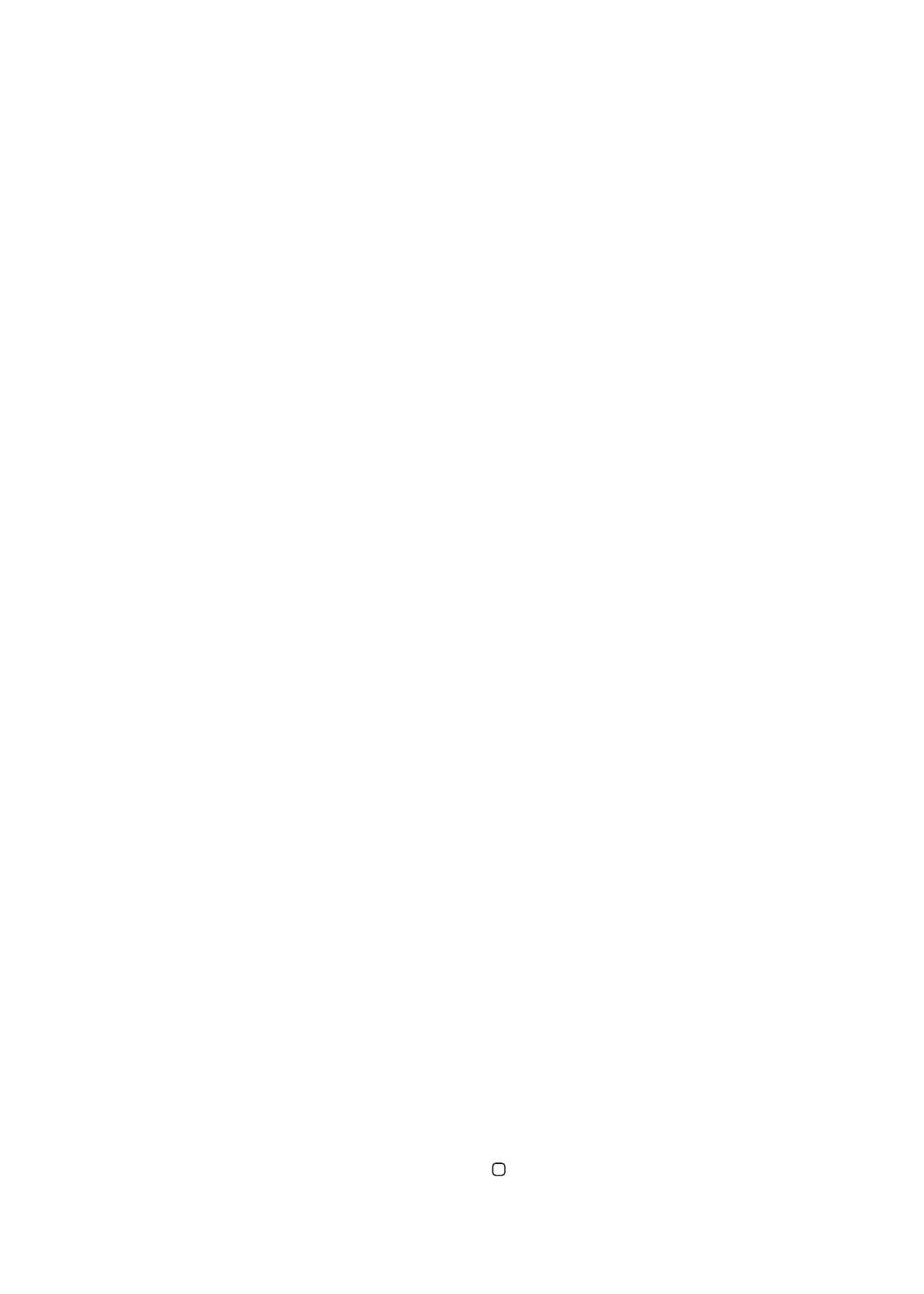
Siri’yi kullanma
Siri'yi başlatma
Siri, bir düğmeye basılması üzerine hayata geçer.
Siri'yi başlatma: Siri görünene dek Ana Ekran düğmesine basın.
40
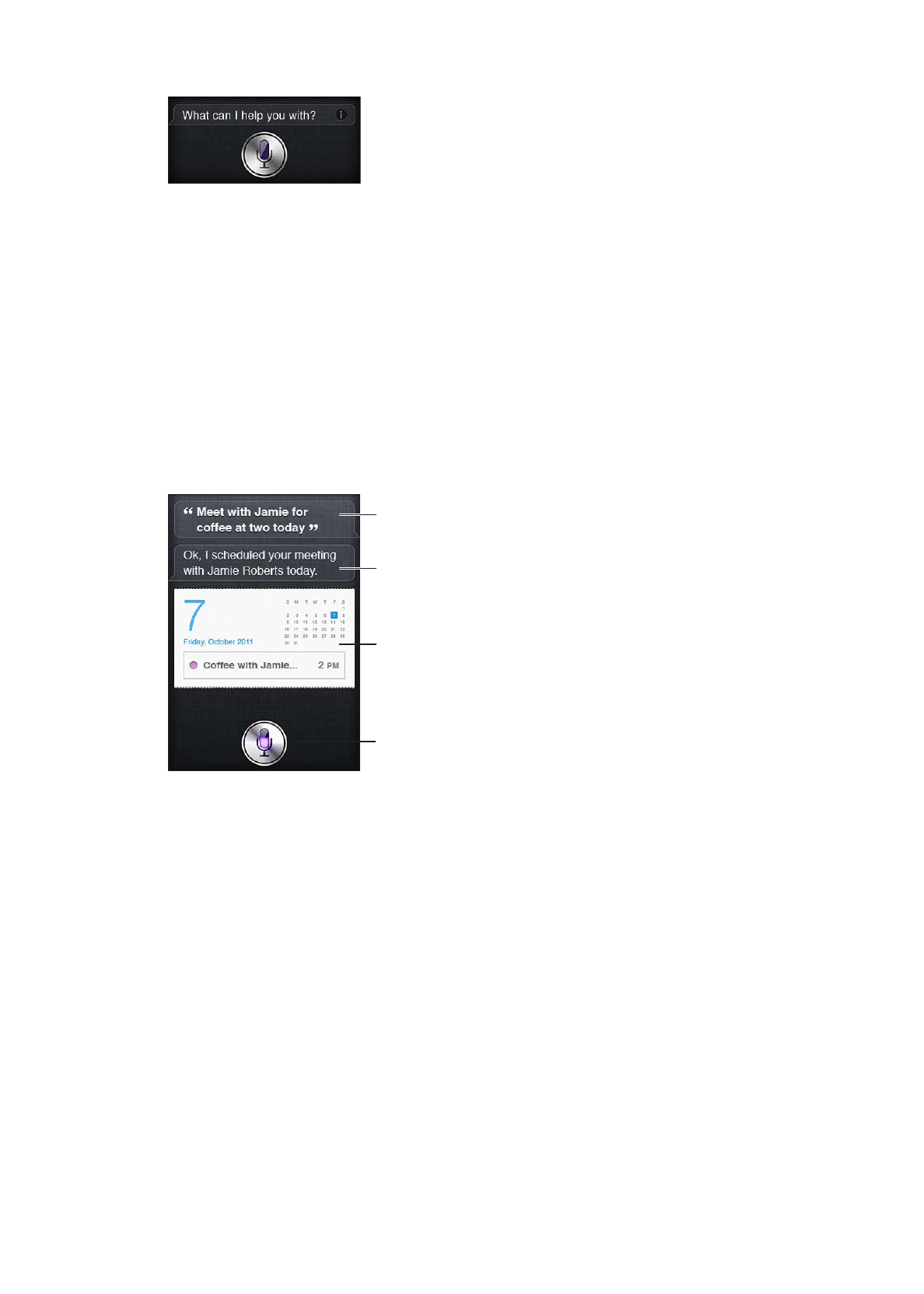
İki hızlı bip sesi duyarsınız ve ekranda “What can I help you with?” yazısını görürsünüz.
Konuşmaya başlayın. Mikrofon simgesi yanarak, Siri'nin sizin söylediklerinizi duyduğunu
bilmenizi sağlar. Siri ile bir diyalog başlattıktan sonra, onunla yeniden konuşmak için mikrofon
simgesine dokunun.
Siri, konuşmayı bitirmenizi bekler ama ayrıca, Siri'nin konuşmanızın bittiğini anlatması
için mikrofon simgesine yeniden dokunabilirsiniz. Bu, arkaplanda çok fazla gürültü varken
yararlıdır. Ayrıca, Siri'nin duraklamanızı beklemesi gerekmeyeceği için, Siri ile konuşmanızı da
hızlandırabilir.
Konuşmayı bitirdiğinizde, Siri duyduğunu görüntüler ve bir yanıt verir. Siri, genellikle yararlı
olabilecek ek ve ilişkili bilgileri de verir. Eğer bilgi bir uygulamaya ilişkin ise—örneğin oluşturmuş
olduğunuz bir mesaj veya sorduğunuz bir yer gibi—ayrıntılar ve bir sonraki eylem için
uygulamayı açmak üzere ekrana dokunmanız yeterli olacaktır.
Siri’nin söylediklerinizden
duydukları
Siri’yle konuşmak için
dokunun.
Siri’nin yanıtı
İlişkili bilgiler—
uygulamayı
açmak için dokunun.
Siri, bir isteği gerçekleştirmek için daha fazla bilgiye gereksinim duyarsa bunu size sorar.
Örneğin, Siri'ye “Remind me to call mom,” dediğinizde, Siri size “What time would you like me to
remind you?” diye sorabilir. Siri'ye her şeyi bir defada söyleme konusunda endişelenmeyin. Siri,
eğer gereksinim duyarsa ayrıntıları size sorar.
Sadece iPhone'u kulağınıza yaklaştırarak da (telefon görüşmesi yapar gibi), Siri ile konuşmaya
başlayabilirsiniz. Ekran açık değilse—öncelikle Açık/Kapalı veya Ana Ekran düğmesine basın.
Siri'nin dinlediğini belirten iki hızlı bip sesi duyacaksınız. Konuşmaya başlayın.
41
Bölüm 4
Siri
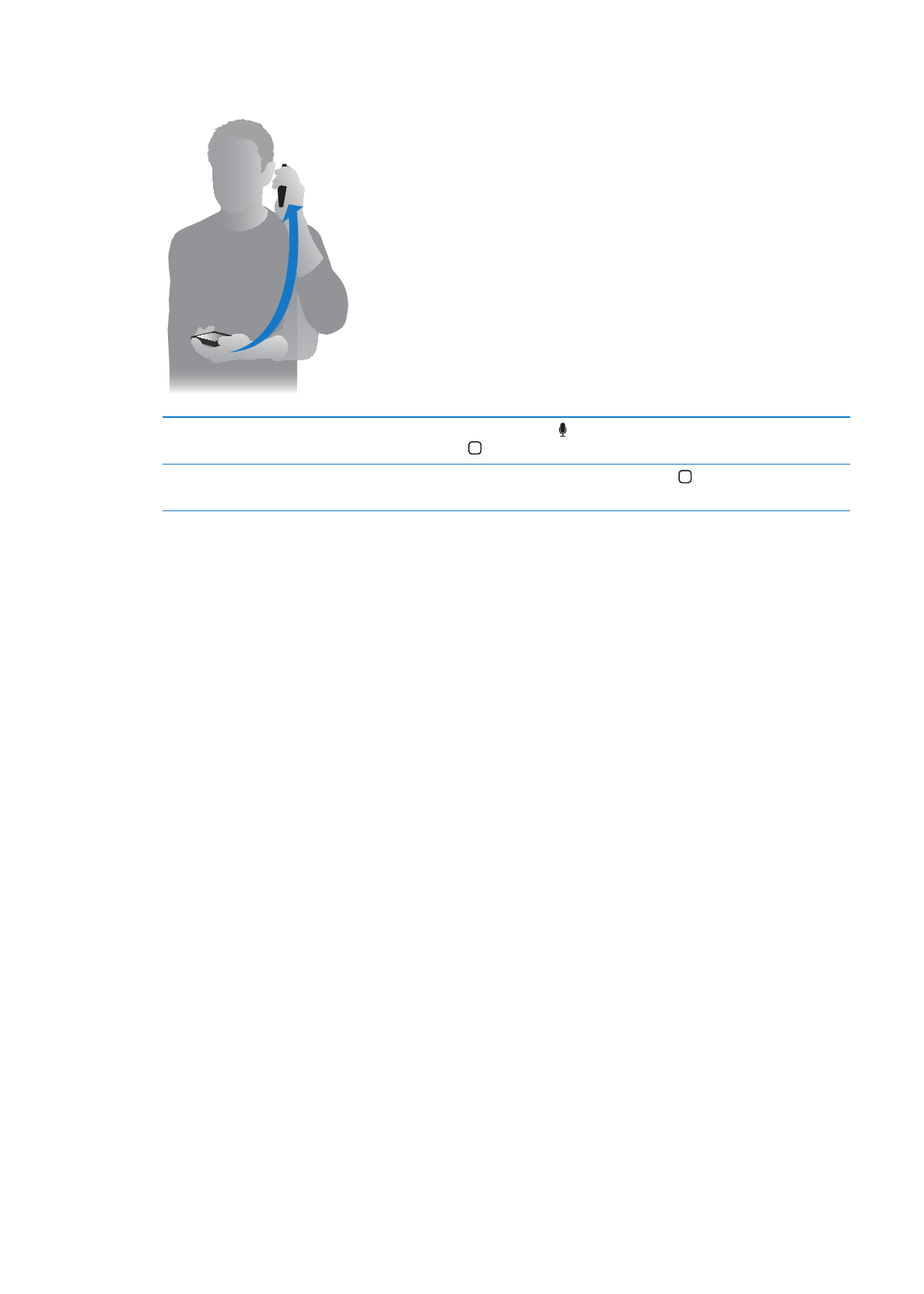
iPhone'u kulağınıza götürdüğünüzde Siri yanıt vermezse, ekranı karşınızda size dönük şekilde
tutarak tekrar başlayın, böylece kulağınıza doğru kaldırırken eliniz dönecektir.
İstekten vazgeçme
“Cancel” ifadesini söyleyin, simgesine dokunun veya Ana Ekran
düğmesine basın.
Siri ile başlattığınız bir telefon
aramasını durdurma
Telefon açılmadan önce Ana Ekran düğmesine basın. Telefon zaten
açıksa Bitir’e dokunun.
Siri'ye kendinizden bahsetme
Siri sizi ne kadar tanırsa, size yardımcı olmak için bilgilerinizi o kadar fazla kullanır. Siri sizin
hakkınızdaki bilgileri, Kişiler içindeki kişisel bilgi kartınızdan (“Bilgilerim”) alır.
Siri'ye kim olduğunuzu anlatma: Ayarlar > Siri > Bilgilerim bölümüne gidin ve sonra adınıza
dokunun.
“How do I get home?” ve “Remind me to call Bob when I get to work” gibi ifadeler söyleyebilmek
için ev adresinizi ve iş adresinizi kartınıza ekleyin.
Siri, hayatınızdaki önemli kişileri de bilmek ister, bu nedenle kişisel bilgi kartınızda bu ilişkileri
de belirtin. Siri, bunları sizin için ayarlayabilir. Örneğin Siri'ye kız kardeşinizi aramasını ilk kez
söylediğinizde, Sizi size kız kardeşinizin kim olduğunu sorar (eğer bu bilgi kartınızda yoksa). Siri
bu ilişkiyi kişisel bilgi kartınıza ekler, böylece bir sonraki sefer bunu tekrar sorması gerekmez.
Kişiler'de tüm önemli ilişkileriniz için kartlar yaratın ve telefon numaraları, e-posta adresleri, ev
ve iş adresleri ya da kullanmaktan hoşlandığınız lakapları gibi bilgilerini ekleyin.
42
Bölüm 4
Siri
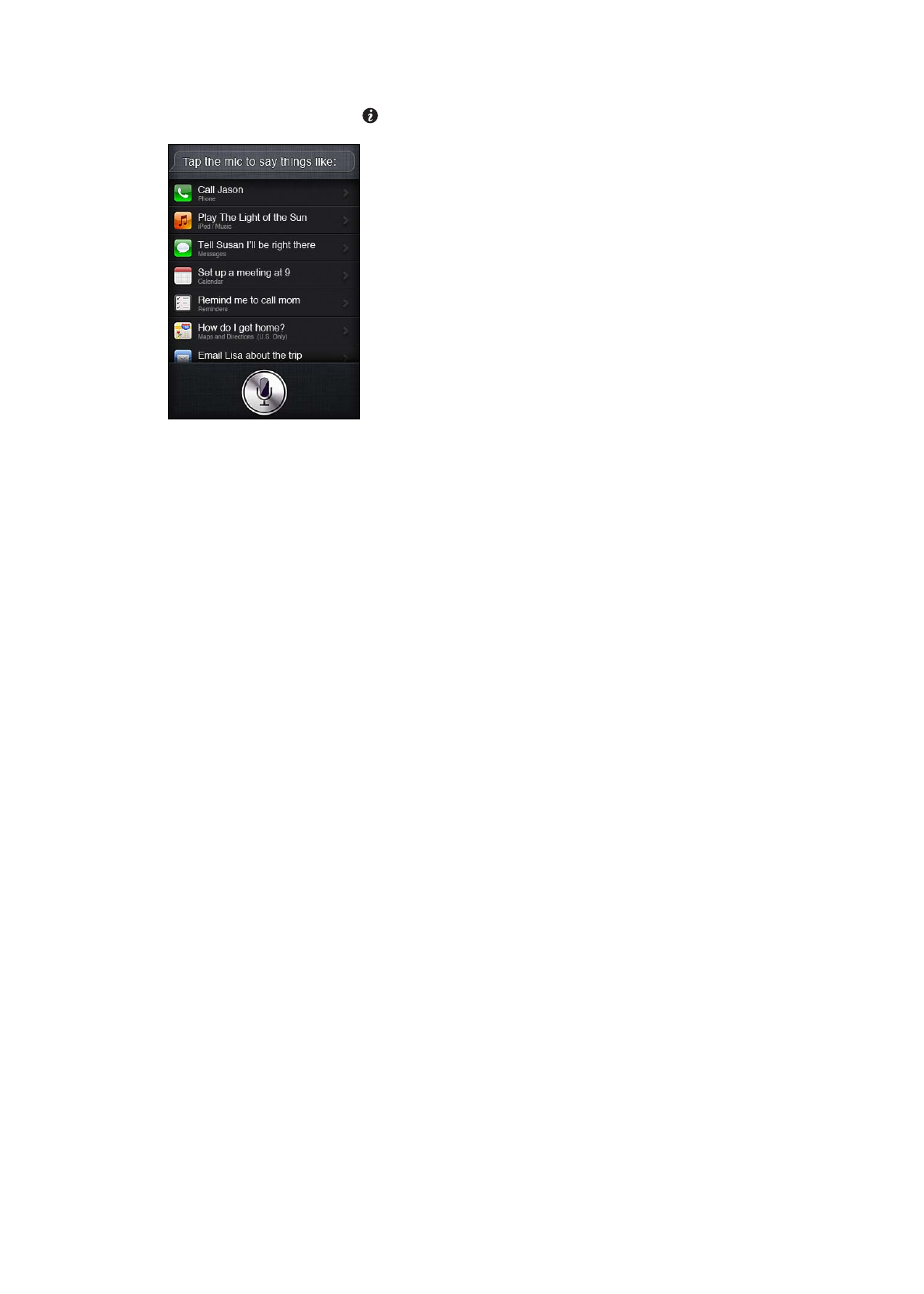
Ekrandaki kılavuz
Siri, ekranda, söyleyebileceğiniz şeylere örnekler verir. Siri'ye “what can you do” ifadesini söyleyin
veya Siri ilk göründüğünde simgesine dokunun.
Eller serbest Siri
Siri'yi, iPhone ile birlikte gelen uzaktan kumandalı ve mikrofonlu Apple kulaklığı ile ya da
desteklenen diğer kulaklıklarla ve Bluetooth mikrofonlu kulaklık setleriyle kullanabilirsiniz.
Siri'yle kulaklıkları kullanarak konuşma: Ortadaki düğmeye basın ve basılı tutun.
Siri'yle Bluetooth mikrofonlu kulaklık seti kullanarak konuşma: Ara düğmesine basın ve basılı
tutun.
Siri ile konuşmanızı sürdürmek için, her konuşmak isteyişinizde düğmeye basın ve basılı tutun.
Kulaklık veya mikrofonlu kulaklık seti kullanırken, Siri yanıtlarını size söyler. Siri, dikte ettiğiniz
mesajları veya e-posta iletilerini göndermeden önce size geri okur. Bu size, isterseniz mesajı
değiştirme şansını sağlar. Ayrıca Siri, anımsatıcıları yaratmadan önce başlıklarını geri okur.
Bağlam
Siri, nerede olduğunuzla ve ne yaptığınızla ilgilidir; böylece bağlamın ne olduğunu anlar.
Bob'dan yeni bir mesaj aldıysanız, sadece “Reply” demeniz yeterlidir. Siri, Bob'a bir mesaj
göndereceğini bilir. “Call him” dediğinizde Siri, Bob'u arayacağını anlar. Siri, yapmak üzere olduğu
şey hakkında her zaman sizi bilgilendirir.
Siri seçeneklerini ayarlama
Siri'yi açma veya kapatma: Ayarlar > Genel > Siri bölümüne gidin.
Not: Siri'nin kapatılması Siri'yi sıfırlar ve Siri sesiniz hakkında öğrenilenleri unutur.
Siri seçeneklerini ayarlama: Ayarlar > Genel > Siri bölümüne gidin.
Dil: Siri ile kullanmak istediğiniz dili seçin.
Sesli Geri Bildirim: Saptanmış olarak Siri, yalnızca iPhone'u kulağınıza tuttuğunuzda veya Siri'yi
kulaklıkla veya mikrofonlu kulaklık setiyle kullandığınızda yanıtını sesli olarak söyler. Siri'nin
yanıtlarını her zaman sesli olarak söylemesini istiyorsanız, bu seçeneği Her Zaman olarak
ayarlayın.
Bilgilerim: Siri'nin, Kişiler'deki hangi kartın kişisel bilgilerinizi içerdiğini bilmesini sağlar. Bakınız:
“Siri'ye kendinizden bahsetme” sayfa 42.
Konuşmak İçin Yaklaştır Ekran açıkken, iPhone'u kulağınıza yaklaştırarak Siri ile konuşun.
43
Bölüm 4
Siri
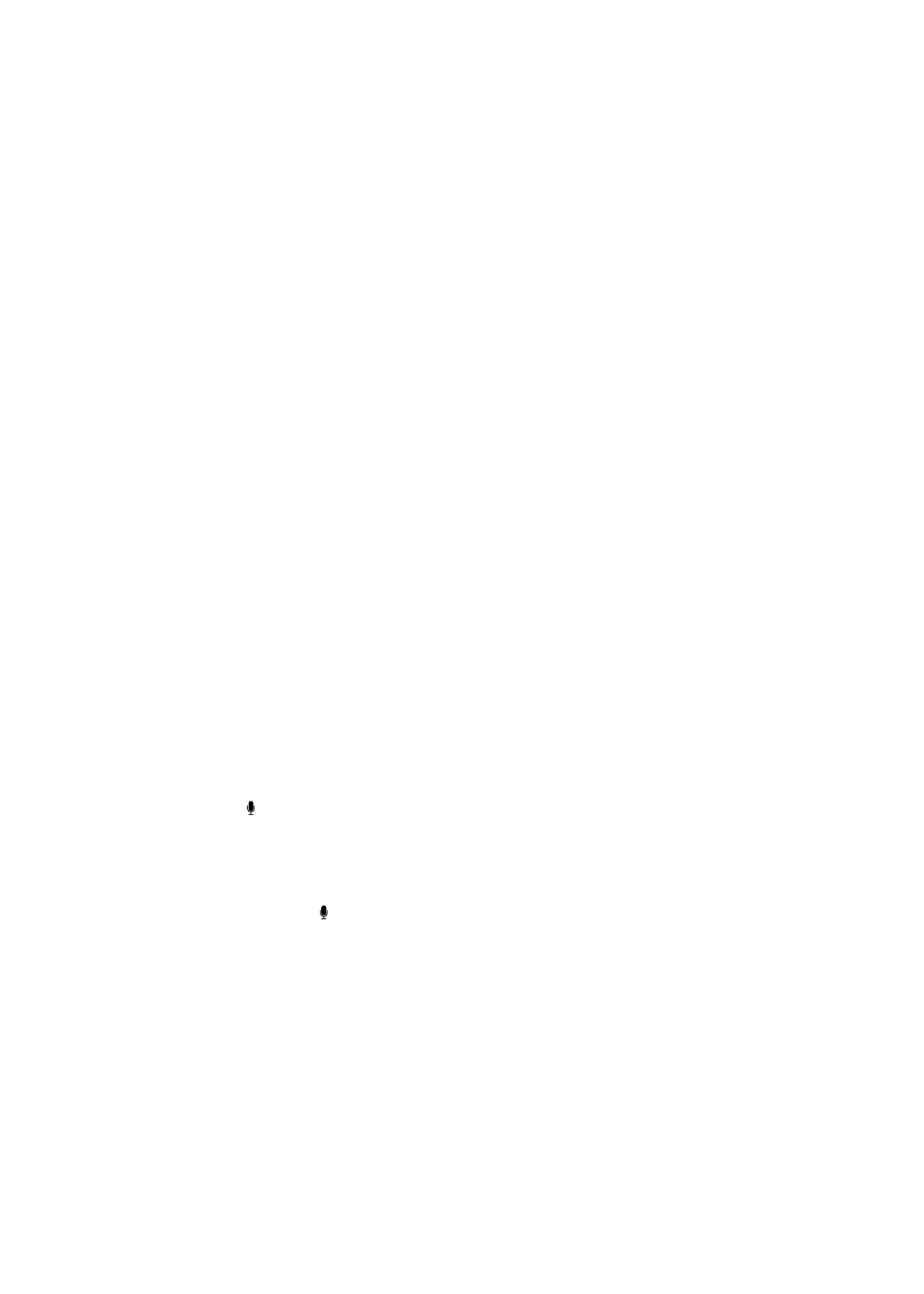
iPhone parola ile kilitli iken Siri'ye erişime izin verme veya erişimi engelleme: Ayarlar > Genel >
Parolayla Kilitleme bölümüne gidin.
Sınırlamaları açarak da Siri'yi etkisizleştirebilirsiniz. Bakınız: “Sınırlamalar” sayfa 179.
Konum Servisleri
Siri, “current”, “home” ve “work” gibi konumları bildiği için, bir yerden ayrıldığınızda veya bir
yere ulaştığınızda, size belirli bir işi yapmanızı anımsatabilir. Siri'ye “Remind me to call my wife
when I leave the office” ifadesini söyleyin; Siri, işyerinizden ayrıldığınızda size karınızı aramanızı
anımsatacaktır.
Konum bilgileri telefon dışında izlenmez veya saklanmaz. Konum Servisleri'ni kapatsanız da
Siri'yi kullanabilirsiniz ama Siri konum bilgisi gerektiren hiçbir şeyi yapmaz.
Siri için Konum Servisleri’ni kapatma: Ayarlar > Konum Servisleri bölümüne gidin.
Erişilebilirlik
Siri, görme engelli kullanıcılar için, iOS'daki yerleşik ekran okuyucu olan VoiceOver üzerinden
erişilebilirdir. VoiceOver, ekranda görünenleri sesli olarak açıklar—buna Siri'nin yanıtlarındaki
metinler de dahildir—böylece iPhone'u görmeden de kullanabilirsiniz.
VoiceOver'u açma: Ayarlar > Erişilebilirlik bölümüne gidin.
VoiceOver'ın açılması, sizin bildirimlerinizin bile size sesli olarak okunmasına neden olur. Daha
fazla bilgi için, bakınız: “VoiceOver” sayfa 154.